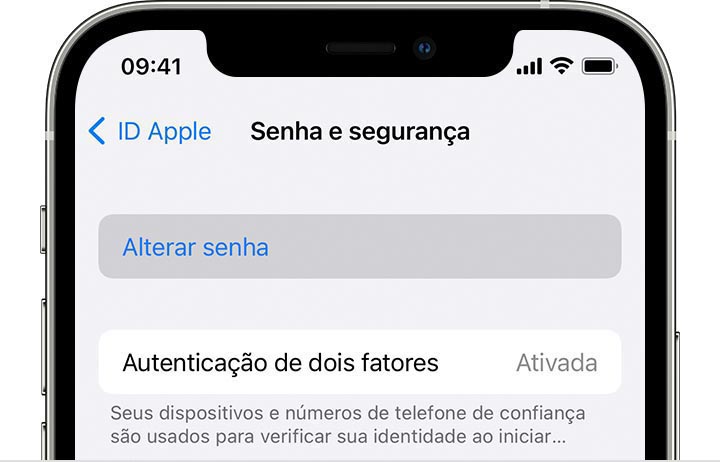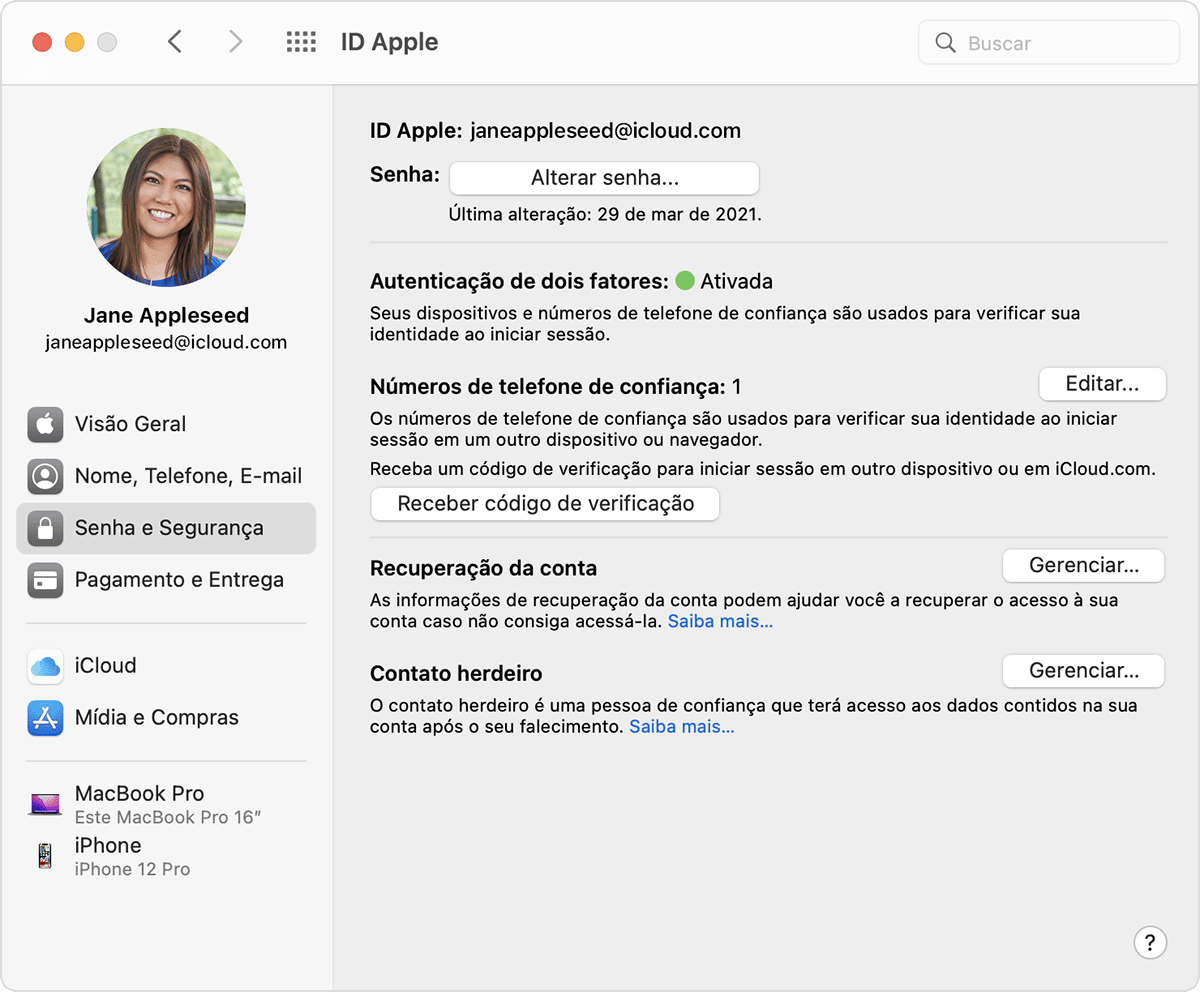Olá, ajudasenha
Bem vindo a comunidade Apple Brasil.
Se você tiver problemas ao tentar iniciar uma sessão com a senha do ID Apple, siga as etapas abaixo para redefini-la e recuperar o acesso à conta.
Usar o próprio dispositivo para redefinir a senha
Siga as etapas abaixo para redefinir a senha em qualquer iPhone, iPad, iPod touch, Apple Watch ou Mac confiável.
No iPhone, iPad, iPod touch ou Apple Watch com o watchOS 8 ou posterior
- Acesse Ajustes.
- Toque em [seu nome] > Senha e Segurança > Alterar Senha.
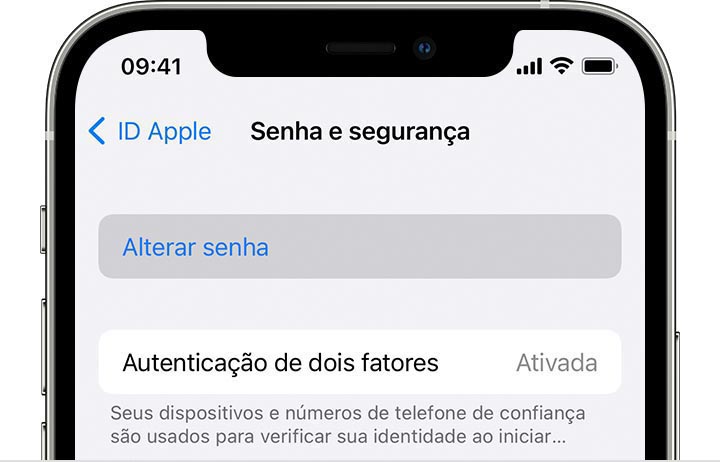
- Se você estiver com sessão iniciada no iCloud e tiver um código ativado, precisará inserir o código do dispositivo.
- Siga as etapas na tela para atualizar a senha.
No Mac com o macOS Catalina ou posterior
- Selecione o menu Apple () > Preferências do Sistema e clique em ID Apple.
- Clique em "Senha e Segurança". Se precisar inserir a senha do ID Apple, clique em "Esqueceu o ID Apple ou a senha?" e siga as instruções na tela. Você pode ignorar a etapa final abaixo.
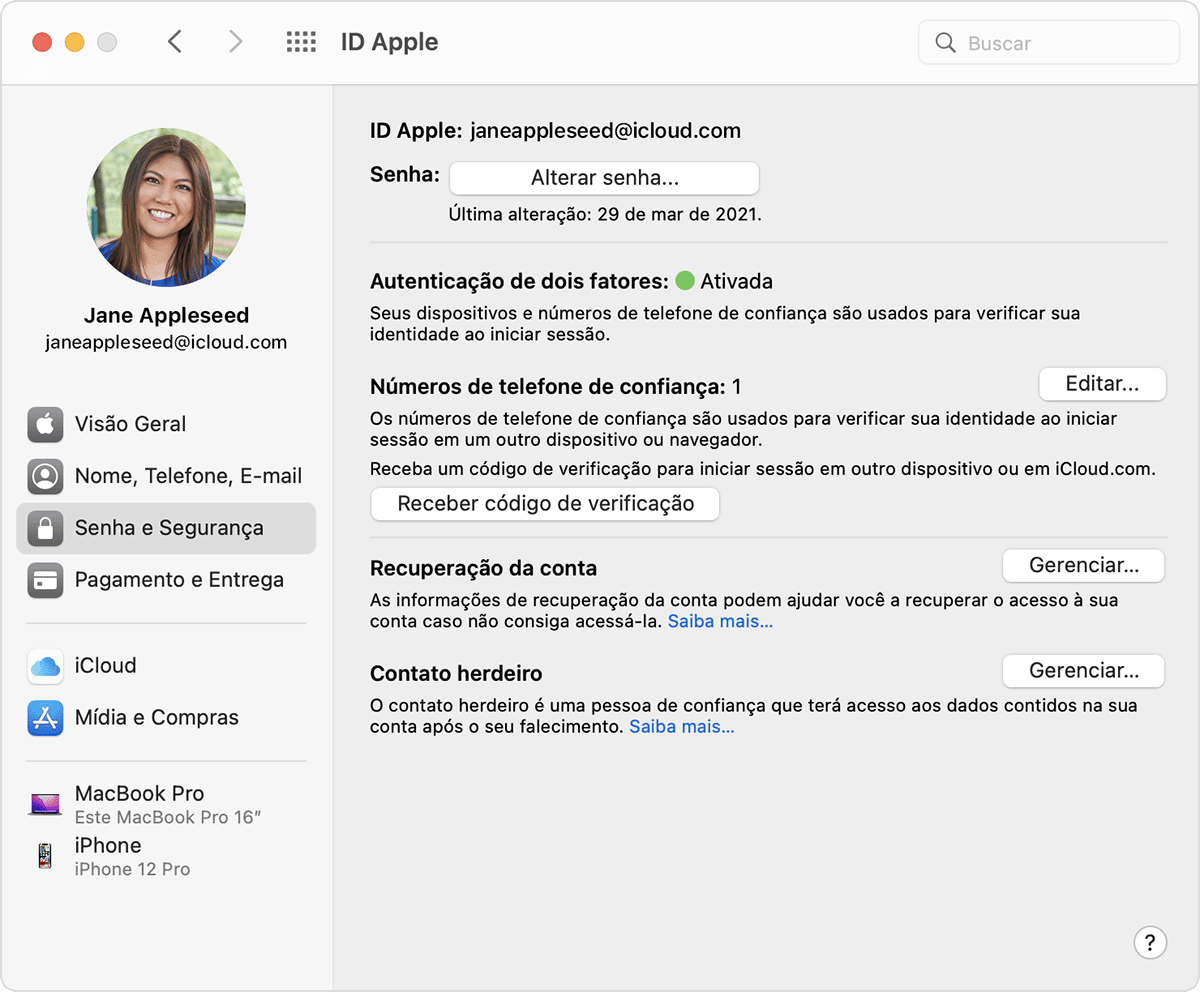
- Clique em Alterar Senha e insira a senha que você usa para desbloquear o Mac.
Use um número de telefone e-mail confiáveis, chave reserva ou contato para recuperação de conta
Usar o dispositivo de outra pessoa para redefinir a senha
Você pode redefinir a senha do ID Apple no iPhone, iPad ou iPod touch de um amigo ou membro da família usando os apps Suporte da Apple ou Buscar iPhone. Você também pode ir a uma Apple Store e pedir para usar um dispositivo da loja.
Usar o app Suporte da Apple
Peça que seu amigo ou familiar abra a App Store e baixe o app Suporte da Apple no iPhone, iPad ou iPod touch. Não é possível baixar o app Suporte da Apple?
Então, abra o app Suporte da Apple e siga estas etapas:
- Toque em "Senhas e segurança".
- Toque em "Redefinir senha do ID Apple".
- Toque em Introdução e em "Outro ID Apple".
- Insira o ID Apple do qual deseja redefinir a senha.
- Toque em Próximo e siga as etapas na tela até receber a confirmação de que a senha do ID Apple foi alterada.
Nenhuma informação que você inserir será armazenada no dispositivo.
Usar o app Buscar iPhone
Se o amigo ou familiar usar do iOS 9 ao 12 e não conseguir baixar o app Suporte da Apple, use o app Buscar iPhone.
- Abra o app Buscar iPhone.
- Quando uma tela de início de sessão for exibida, verifique se o campo do ID Apple está vazio. Se houver o nome de usuário de outra pessoa, apague-o.
- Toque em "Esqueceu o ID Apple ou a Senha?" e siga as etapas na tela.
A tela de início de sessão não é exibida? Toque em Finalizar Sessão. Depois de finalizar a sessão, verifique se o campo do ID Apple está vazio. Em seguida, toque em "Esqueceu o ID Apple ou a Senha?" e siga as etapas na tela.
Se você seguiu as etapas anteriores ou mora em um país ou região em que o app Suporte não está disponível, ainda poderá redefinir a senha e recuperar o acesso à conta com o processo de recuperação de conta. Em alguns casos, você pode acelerar o processo de recuperação de conta ou redefinir a senha imediatamente confirmando um código de seis dígitos enviado para o seu endereço de e-mail principal. Saiba mais sobre recuperação de conta.
Se você não conseguir alterar ou redefinir a senha
Se você tentou as etapas anteriores e não conseguiu alterar ou redefinir a senha, tente estas etapas.
- Acesse iforgot.apple.com.
- Insira o ID Apple. Esqueceu o ID Apple?
- Selecione a opção para redefinir a senha e selecione Continuar.
- Escolha responder às perguntas de segurança, receber um e-mail ou inserir a chave reserva.* Saiba o que fazer se você não receber o e-mail de verificação ou redefinição.
- Siga as etapas na tela para redefinir a senha.
Após redefinir a senha, você precisará iniciar sessão novamente com a nova senha. Além disso, você precisará atualizar a senha em Ajustes nos demais dispositivos.
Espero ter ajudado!
Atenciosamente,
Dijumilu⌘